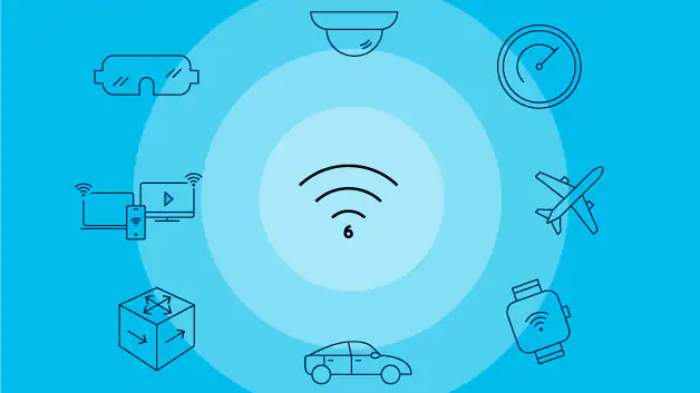Luarbiasa.id-First Media merupakan layanan internet yang saat ini cukup banyak digunakan oleh warga Indonesia. Para pengguna First Media perlu mempelajari cara ganti password WiFi First Media agar bisa terus menggunakan layanan internet ini dengan nyaman dan aman.
Berbagai cara bisa digunakan untuk mengubah password WiFi First Media. Pastikan untuk memilih cara yang paling mudah dan nyaman. Dan tetapkan jadwal untuk mengubah password WiFi secara berkala. Misalnya, ubah password setiap 3 bulan sekali demi meningkatkan keamanannya.
Cara Mengubah Password WiFi First Media
First Media sendiri sudah menyediakan informasi terlengkap mengenai cara mengubah password WiFi layanan internet yang disediakannya. Di bawah ini kumpulan berbagai cara untuk mengubah password WiFi sesuai dengan router yang digunakan.
1. Ganti password WiFi router Huawei
Salah satu router yang digunakan oleh beberapa pelanggan First Media adalah Huawei LG8245V. Jika router ini adalah router yang digunakan di rumah, langsung saja perhatikan beberapa langkah di bawah ini agar proses penggantian password WiFi bisa dilakukan dengan lancar.
- Sambungkan perangkat yang digunakan, baik perangkat komputer atau ponsel, ke jaringan First Media yang akan diubah passwordnya lalu jalankan aplikasi Google Chrome.
- Berikutnya masukkan alamat IP Huawei LG8245V yaitu 168.0.1. Tunggu hingga halaman login muncul di layar.
- Setelah halaman login muncul di layar, segera masukkan data pada kolom username dan password. Ketikkan User untuk bagian username dan HuaweiUser untuk bagian password.
- Berikutnya klik atau tap pilihan Login dan tunggu hingga halaman Home muncul di layar. Setelah muncul halaman Home, pilih menu Home Network.
- Klik atau sentuh menu WLAN Settings di sebelah kiri layar sehingga pengaturan WLAN akan muncul di sebelah kanan.
- Untuk mengubah password First Media di router Huawei melalui laptop, masukkan password yang baru di kolom WPA pre-shared key. Pastikan passwordnya cukup kuat tapi tidak sulit untuk diingat.
- Klik atau sentuh tombol Save maka password WiFi yang lama akan langsung digantikan dengan yang baru.
2. Ganti password WiFi router Cisco
Router WiFi lain yang juga digunakan oleh pelanggan First Media adalah Cisco E-900. Cara mengganti password WiFi sebenarnya tidak jauh beda dengan cara pertama di atas. Tapi tetap saja ada sedikit perbedaan yang perlu diperhatikan. Pelajari caranya mengubah password WiFi Cisco E-900 di sini.
- Siapkan ponsel atau perangkat komputer lalu sambungkan ke jaringan WiFi First Media yang passwordnya akan diganti. Buka aplikasi Google Chrome pada perangkat kemudian kunjungi alamat IP 192.168.1.1.
- Untuk bisa masuk ke halaman utama, pengunjung wajib memasukkan username serta password. Kosongkan bagian username kemudian masukkan nomor pelanggan di bagian password. Bagian password juga bisa diisi dengan kata ‘admin’.
- Lalu klik tombol OK sehingga pengunjung akan diarahkan ke halaman Setup secara otomatis. Berbagai menu akan muncul di layar. Pilih tab Wireless yang ada di bagian atas kemudian akan muncul empat submenu yang lainnya.
- Pilih menu Wireless Security yang ada di sebelah Basic Wireless Settings. Pilih WPA2/WPA Mixed Mode untuk bagian Security Mode kemudian masukkan password yang baru dibagian Passphrase.
- Selanjutnya klik atau sentuh tombol Save Settings sehingga router Cisco E-900 akan menyimpan pengaturan password yang baru.
Setelah password diubah, pengguna perlu menghubungkan ulang perangkatnya ke jaringan WiFi First Media dengan memasukkan password yang baru. Caranya adalah dengan memilih jaringan First Media kemudian memilih menu lupakan jaringan atau forget network. Sambungkan dengan password baru.
3. Cara ganti password WiFi First Media router D-Link DIR-809
Beberapa pelanggan First Media menggunakan router D-Link dengan nomor seri DIR-809. Jika router yang Anda gunakan untuk menggunakan layanan First Media adalah DIR-809, maka beberapa langkah di bawah ini akan memudahkan proses penggantian password WiFi.
- Koneksikan perangkat seluler atau komputer dengan router DIR-809. Tipe router bisa diperiksa dengan melihat bagian bawah router yang digunakan.
- Jalankan aplikasi web browser terpercaya, seperti Google Chrome atau Mozilla Firefox, kemudian kunjungi alamat IP 192.168.0.1.
- Pelanggan akan diminta untuk memasukkan informasi username dan password. Untuk bagian username, ketikkan admin. Dan untuk bagian password bisa diisi dengan nomor pelanggan. Lalu klik atau sentuh tombol Login.
- Setelah berhasil masuk, segera akses bagian Wireless Settings kemudian buka bagian Setup. Masukkan nama WiFi di bagian SSID dan password yang baru di bagian Network Key.
- Simpan password dan nama WiFi yang baru dengan cara menyentuh tombol Save Settings di bagian kiri bawah.
Yang perlu diperhatikan dari router DIR-809 adalah adanya 2 channel yang bisa digunakan, yaitu 2,4 GHz serta 5 GHz. Pelanggan disarankan untuk menggunakan SSID atau nama WiFi yang berbeda untuk kedua channel tersebut.
4. Cara ganti password D-Link 605L di HP
Ada juga para pelanggan First Media yang menggunakan router D-Link 605L. Bagi para pengguna router ini, ad acara khusus yang bisa dilakukan untuk mengubah password WiFi First Media. Berikut ini metode penggantian password yang bisa dilakukan melalui ponsel.
- Sambungkan ponsel dengan jaringan First Media kemudian kunjungi alamat IP 168.0.1 melalui aplikasi Google Chrome maupun aplikasi web browser yang lainnya.
- Pada halaman Login, masukkan username dan juga password sesuai dengan yang tertulis di belakang router lalu sentuh tombol Login.
- Sentuh menu Wireless Connection di sebelah kiri sehingga sebelah kanan akan memunculkan berbagai pengaturan Wireless. Pilih tab Setup yang ada di bagian kanan atas layar.
- Di bagian Wireless Network Settings, pengguna bisa mengubah nama WiFi (SSID) dan password atau hanya mengubah passwordnya saja tanpa mengganti nama WiFi.
- Jika sudah yakin akan mengubah password lama dengan yang baru, sentuh tombol Save Settings maka semua perangkat perlu disambungkan ulang dengan menggunakan password yang baru.
Saat membuat password yang baru untuk WiFi First Media, pelanggan perlu mencatat password tersebut. Ini sangat penting karena biasanya password akan mempunyai minimal 8 karakter dengan kombinasi angka, simbol, serta huruf yang bisa jadi akan sulit untuk diingat.
3 Cara Menjaga Password WiFi Tetap Aman
Selain mempelajari cara ganti password WiFi First Media, pelanggan First Media juga perlu mempelajari caranya melindungi password WiFi agar keamanan WiFi bisa tetap terjaga. Dengan begitu, koneksi internet bisa tetap lancar dan tidak menjadi lemot.
1. Hindari membagikan password ke sembarang orang
Sangat penting untuk merahasiakan password dari orang yang bukan anggota keluarga, jika WiFi terpasang di rumah. Kalau WiFi digunakan untuk keperluan bisnis, misalnya kafe dengan fasilitas free WiFi, tunjukkan password hanya di bagian nota.
Sehingga orang yang tidak berkunjung ke kafe atau datang ke kafe tanpa membeli apapun tidak akan menerima nota yang berisi password WiFi. Dengan melakukan cara ini, orang-orang yang berhak terhubung ke jaringan WiFi bisa mengakses internet dengan lancar dan stabil.
2. Gunakan karakter unik untuk password WiFi
Kombinasi karakter untuk password WiFi akan membuat password WiFi jadi lebih sulit ditebak. Artinya, tidak akan ada orang yang bisa membobol keamanan WiFi First Media yang digunakan. Kombinasikan karakter yang unik seperti angka, huruf kecil, tanda baca, dan huruf besar.
Jika seluruh karakter yang unik tersebut digabungkan menjadi satu, maka password WiFi akan sangat kuat. Semakin kuat passwordnya, semakin aman jaringannya. Segala macam resiko keamanan bisa diminimalisir bahkan bisa dihilangkan sama sekali dengan menggunakan password yang sangat kuat.
3. Periksa perangkat yang tersambung ke WiFi
Memeriksa perangkat yang tersambung ke suatu jaringan WiFi sangat mudah untuk dilakukan. Pelanggan First Media bisa memakai perangkat Android, Apple, atau perangkat komputer untuk memeriksa siapa saja yang tersambung ke jaringan WiFi First Media.
Caranya adalah dengan membuka beranda router melalui alamat IP yang sama dengan yang digunakan untuk mengubah password WiFi. Di halaman beranda, pelanggan First Media bisa melihat berapa banyak perangkat yang terhubung ke jaringan WiFi.
Jika ada perangkat yang tidak dikenal tersambung ke router yang digunakan, pelanggan First Media bisa memblokir perangkat tersebut. Setelah memblokir perangkat yang tidak dikenali, pelanggan First Media juga perlu mengubah password WiFi agar perangkat yang sama gagal terhubung lagi.
Berbagai Paket Internet dari First Media
Bagi yang masih belum menggunakan layanan internet dari First Media, tersedia berbagai paket yang bisa diperiksa dan dipertimbangkan. Setiap paket internet menawarkan fitur dan layanan yang berbeda. Cari tahu selengkapnya tentang setiap paket internet First Media di bawah ini.
1. Family Plus HD
Merupakan paket internet yang menyediakan layanan internet fiber optic dan 119 channel TV dengan 84 channel SD dan 35 channel HD. Paket ini mendukung penggunaan hingga 3 perangkat sekaligus. Untuk kecepatannya adalah 15 Mbps. Harga paket sekitar Rp 361.000 setiap bulannya.
2. Elite X1 4K
Seperti halnya paket yang sebelumnya, paket internet Elite X1 4K juga menawarkan jaringan fiber optic. Yang membuatnya berbeda adalah tersedia 156 channel TV yang bisa diakses. Paket internet yang satu ini juga memungkinkan 4 hingga 6 perangkat untuk terhubung sekaligus.
Dan dibandingkan dengan paket internet yang sebelumnya, Elite X1 4K juga lebih cepat dengan kecepatan akses mencapai 40 Mbps. Untuk harga langganannya sendiri adalah sekitar Rp 641.000 per bulan.
3. D’Lite HD
Paket internet ketiga yang disediakan oleh First Media adalah D’Lite HD yang menawarkan 134 channel TV. Dari seluruh channel tersebut, 36 diantaranya merupakan channel HD dan 88 sisanya merupakan channel SD. Paket internet ini mendukung antara 2 sampai 4 perangkat untuk terhubung sekaligus.
Kecepatan akses paket internet yang satu ini ada di antara dua paket sebelumnya, yaitu 25 Mbps. Harga berlangganan yang perlu dibayarkan adalah Rp 451.000 setiap bulannya.
4. Paket lainnya
Empat paket lain yang ditawarkan oleh First Media adalah Supreme (75 Mbps), Maxima (100Mbps), Ultimate (200 Mbps), dan Infinite (300 Mbps). Semakin tinggi kecepatan yang ditawarkan, semakin tinggi juga biaya langganan yang harus dibayarkan setiap bulannya.
Pastikan untuk memilih paket internet First Media yang paling sesuai dengan kebutuhan internet keluarga atau kantor Anda. Dan pelajari cara ganti password WiFi First Media agar koneksi internet yang disediakan tetap lancar, stabil, serta kuat.